Comment supprimer UnTrap pour YouTube
Publié par : Yevhen TretiakovDate de sortie : October 28, 2024
Besoin d'annuler votre abonnement UnTrap pour YouTube ou de supprimer l'application ? Ce guide fournit des instructions étape par étape pour les iPhones, les appareils Android, les PC (Windows/Mac) et PayPal. N'oubliez pas d'annuler au moins 24 heures avant la fin de votre essai pour éviter des frais.
Guide pour annuler et supprimer UnTrap pour YouTube
Table des matières:
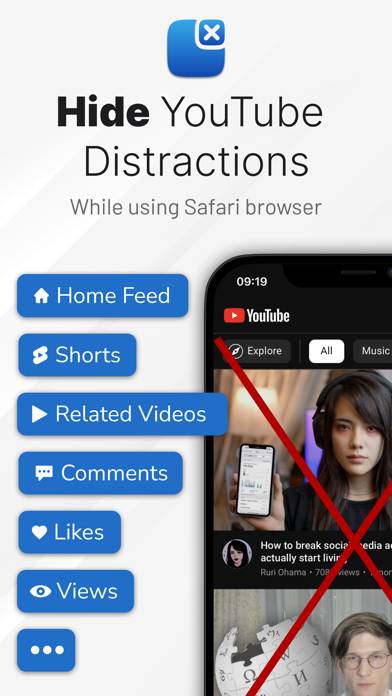
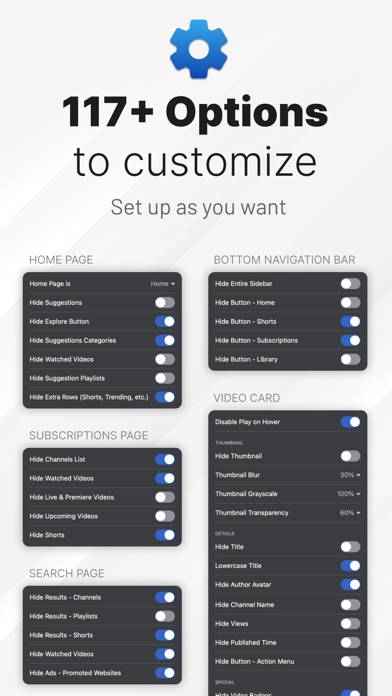
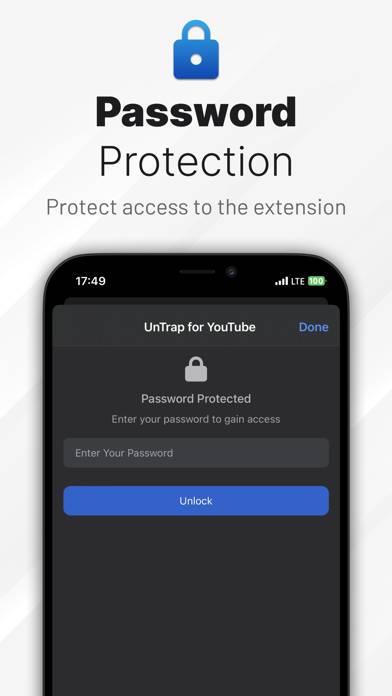
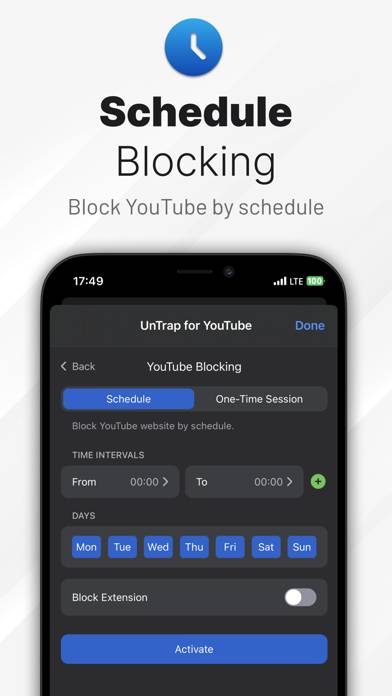
UnTrap pour YouTube Instructions de désabonnement
Se désinscrire de UnTrap pour YouTube est simple. Suivez ces étapes en fonction de votre appareil :
Annulation de l'abonnement UnTrap pour YouTube sur iPhone ou iPad :
- Ouvrez l'application Paramètres.
- Appuyez sur votre nom en haut pour accéder à votre identifiant Apple.
- Appuyez sur Abonnements.
- Ici, vous verrez tous vos abonnements actifs. Trouvez UnTrap pour YouTube et appuyez dessus.
- Appuyez sur Annuler l'abonnement.
Annulation de l'abonnement UnTrap pour YouTube sur Android :
- Ouvrez le Google Play Store.
- Assurez-vous que vous êtes connecté au bon compte Google.
- Appuyez sur l'icône Menu, puis sur Abonnements.
- Sélectionnez UnTrap pour YouTube et appuyez sur Annuler l'abonnement.
Annulation de l'abonnement UnTrap pour YouTube sur Paypal :
- Connectez-vous à votre compte PayPal.
- Cliquez sur l'icône Paramètres.
- Accédez à Paiements, puis à Gérer les paiements automatiques.
- Recherchez UnTrap pour YouTube et cliquez sur Annuler.
Félicitations! Votre abonnement UnTrap pour YouTube est annulé, mais vous pouvez toujours utiliser le service jusqu'à la fin du cycle de facturation.
Comment supprimer UnTrap pour YouTube - Yevhen Tretiakov de votre iOS ou Android
Supprimer UnTrap pour YouTube de l'iPhone ou de l'iPad :
Pour supprimer UnTrap pour YouTube de votre appareil iOS, procédez comme suit :
- Localisez l'application UnTrap pour YouTube sur votre écran d'accueil.
- Appuyez longuement sur l'application jusqu'à ce que les options apparaissent.
- Sélectionnez Supprimer l'application et confirmez.
Supprimer UnTrap pour YouTube d'Android :
- Trouvez UnTrap pour YouTube dans le tiroir de votre application ou sur l'écran d'accueil.
- Appuyez longuement sur l'application et faites-la glisser vers Désinstaller.
- Confirmez pour désinstaller.
Remarque : La suppression de l'application n'arrête pas les paiements.
Comment obtenir un remboursement
Si vous pensez avoir été facturé à tort ou si vous souhaitez un remboursement pour UnTrap pour YouTube, voici la marche à suivre :
- Apple Support (for App Store purchases)
- Google Play Support (for Android purchases)
Si vous avez besoin d'aide pour vous désinscrire ou d'une assistance supplémentaire, visitez le forum UnTrap pour YouTube. Notre communauté est prête à vous aider !
Qu'est-ce que UnTrap pour YouTube ?
Untrap for youtube:
Il s'agit d'une extension Safari conçue pour les utilisateurs d'iPhone, d'iPad et de Mac qui recherchent une expérience de navigation sur YouTube ciblée et sans distraction.
Cachez les vidéos liées à YouTube, les courts métrages, les commentaires, les recommandations de la page d'accueil et le barrage incessant de distractions.
Avec plus de 177 options de personnalisation, UnTrap vous permet de prendre le contrôle de votre parcours sur YouTube.
Il vous permet de personnaliser votre environnement de visionnage en fonction de vos préférences et vous aide à vous réapproprier votre expérience YouTube.
En outre, UnTrap offre un éventail de fonctionnalités supplémentaires, notamment la protection par mot de passe, le blocage programmé, le blocage temporaire, le filtre de contenu, les paramètres d'importation et d'exportation, les paramètres de démarrage et bien d'autres encore.